Како поправити немогућност искључивања или поновног покретања системске грешке система Виндовс 7
мисцеланеа / / August 05, 2021
Мицрософт званично укида подршку за Виндовс 7 средином јануара, а корисници који почињу да се суочавају са Виндовс 7 корисницима не дозвољавају искључивање рачунара или поновно покретање. Ако припадате тим групама, које су се тренутно суочиле са овим проблемом, упитавши их: „Не припадате имам дозволу за искључивање овог рачунара. “ Данас ћемо вас научити како можете да решите овај проблем.
Метода коју ћемо употребити за избацивање исправке за решавање црне позадине. Наводно овај проблем сугерише да је то учинио због недавно ажуриране верзије Адобе. Ову методу можете да користите на оперативним системима Виндовс 7 Про, Ултимате и Ентерприсе.
Преглед садржаја
- 1 Гласноговорник Мицрософта рекао је за БлеепингЦомпутер
- 2 Решење 1: Како да решите проблем: Немате дозволу да искључите овај рачунар.
- 3 Решење 2: „Није могуће искључити систем“ Грешка - Немате дозволу да искључите овај рачунар
- 4 Решење 3: Заобилазно решење - Креирајте нови администраторски налог
„Свесни смо неких купаца оперативног система Виндовс 7 који извештавају да се не могу искључити без претходне одјаве и активно истражују.“
Решење 1: Како да решите проблем: Немате дозволу да искључите овај рачунар.

Ову методу је открио Брзо зарасти и потврдио да помаже у решавању проблема.
- Прво, отвори Виндовс Рун.
(Тастерска пречица: „Виндовс + Р.“) - Тип „Гпедит.мсц“ и притисните Ентер.
- Сада ће отворити поставке за конфигурацију рачунара.
- Крените у Виндовс подешавања> Подешавања заштите> Локалне политике и безбедност опција напокон.
- Овде, на левом бочном панелу, хоћете пронађите контролу корисничког налога.
- Покрени све као администрацију у режиму одобрења администратора, изаберите „Омогући“ и за потврду кликните „У реду“ и применити промене.
- То је то, а ви имате сукцесивно издање.
Поред тога, прво морате поново да покренете рачунар. Можете да користите пречицу „Виндовс + р“ и укуцате „схутдовн -р“ да бисте искључили радну површину.
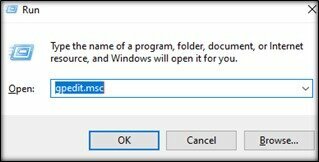
Решење 2: „Није могуће искључити систем“ Грешка - Немате дозволу да искључите овај рачунар
Наводно, овај проблем би се могао догодити због Адобе-а. Ако претходна метода не успе, покушајте ово.
- Прво, отвори Виндовс Рун.
(Тастерска пречица: „Виндовс + Р.“) - Тип „Сервицес.мсц“ и притисните Ентер.
- Ево, мораш да пронађеш Адобе оригинална услуга монитора, Адобе Оригинал Софтваре Софтваре Интегрити Сервице и Адобе Упдате.
- Сада, Онемогућите све ово да бисте исправили грешку.
- То је то, Поново покрените свој рачунар помоћу пречице „Виндовс + р“ и укуцајте „схутдовн -р“ да бисте искључили радну површину.
Решење 3: Заобилазно решење - Креирајте нови администраторски налог

Неки корисници из Реддит користили су се за креирање новог администраторског налога, а затим пребацивање натраг на стари администраторски профил, где су обрисали стари профил и прешли на поновно креирање административног профила. С друге стране, неки су то сугерисали притиском ЦТЛ + АЛТТ + ДЕЛ истовремено и кликните на дугме за искључивање постављено на десној страни екрана.
Надам се да сте успешно искључили систем. Волимо да знамо да ли то ради за вас. Ако постоје нека питања, јавите нам у одељку за коментаре доле.
Ромесхвар је технички новинар, кога воле Лакхс. Хвала на бројним чланцима за поштовану веб локацију од 4. априла 2019. Непристрасно мишљење, Водичи како да пружите квалитетан садржај и информативни. Рут до задовољства Ви сте глад технологије.


![Преузмите Г925ЛКЛУ3ЕРГ1 / Г925КККУ3ЕРГ1 јун 2018. године Безбедност за Галаки С6 едге [Кореја]](/f/419adc9418bd15f6b8338569cfb4073d.jpg?width=288&height=384)
